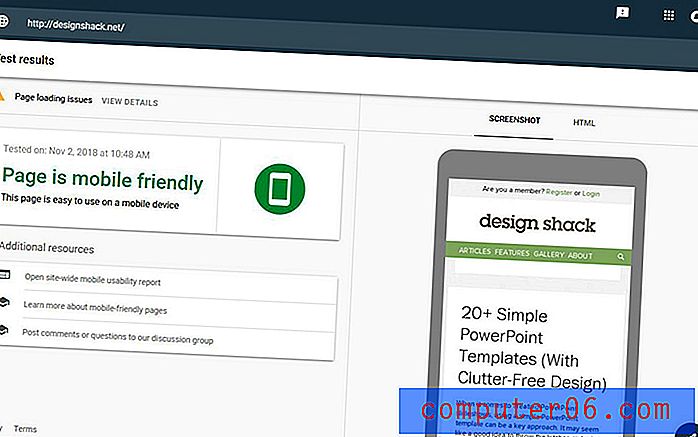Kako očistiti predmemoriju u Firefoxu na iPhoneu 7
Brisanje pohranjenih podataka iz web-preglednika može biti dobar način da se vaše web stranice pregledavaju privatnim, da se očisti neki prostor za pohranu na vašem uređaju i riješe problemi koji imate pri pokušaju pregledavanja web mjesta. Firefox preglednik na vašem iPhoneu omogućuje vam brisanje različitih vrsta pohranjenih podataka, uključujući predmemoriju.
U našem vodiču u nastavku pokazat ćemo vam gdje se nalaze te mogućnosti tako da po potrebi možete izbrisati predmemoriju. Ako želite da ih zadržite, moći ćete isključiti opcije za ostale vrste pohranjenih podataka ili možete izbrisati bilo koju kombinaciju vrsta podataka koje želite.
Kako izbrisati predmemoriju u aplikaciji iPhone za Firefox
Koraci u ovom vodiču izvedeni su na iPhoneu 7 Plus u iOS 10.3.2. Korištena verzija Firefoxa bila je najnovija dostupna nakon pisanja članka. Ovaj se članak posebno odnosi na brisanje predmemorije u Firefoxu. No izbornik u kojem ćete izbrisati predmemoriju omogućuje vam i brisanje vaše povijesti, kolačića i izvanmrežnih podataka web stranice.
1. korak: otvorite Firefox.

Korak 2: Dodirnite ikonu Izbornik na dnu zaslona. To je gumb "hamburger" koji ima tri vodoravne crte.
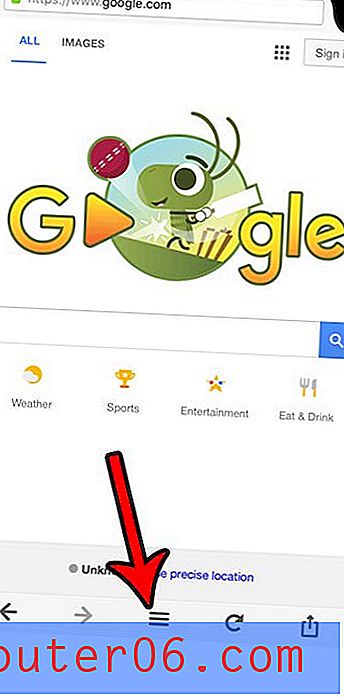
Korak 3: Na prvom skočnom izborniku prevucite prstom ulijevo.
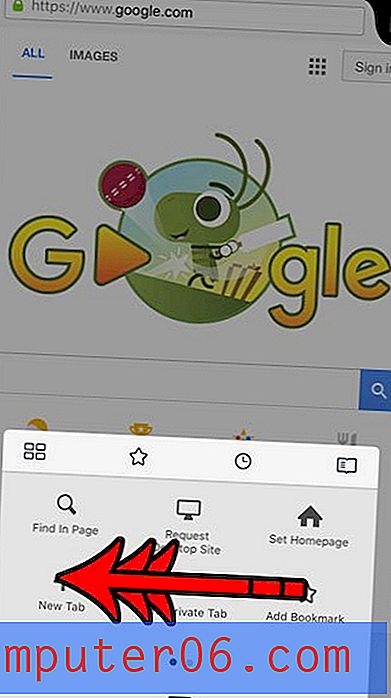
Korak 4: Odaberite opciju postavki .
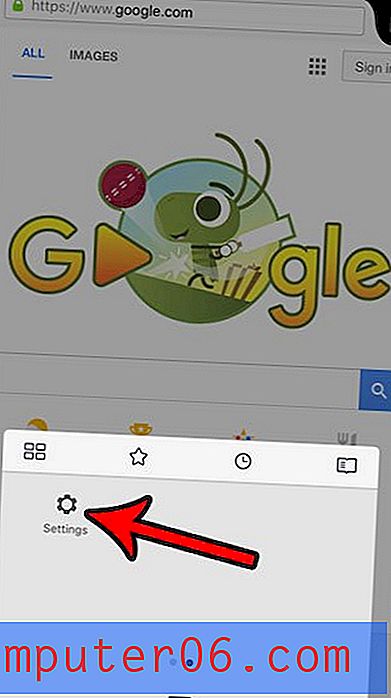
5. korak: Pomaknite se prema dolje i odaberite opciju Izbriši privatne podatke .
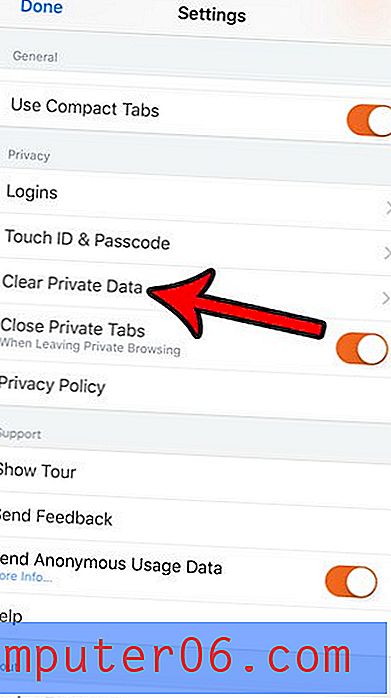
Korak 6: Odaberite opciju predmemorije. Isključite sve druge mogućnosti za koje ne želite brisati postojeće podatke. Odlučio sam izbrisati samo predmemoriju na slici ispod. Nakon što su postavke točne za vaše potrebe, dodirnite gumb Izbriši privatne podatke .
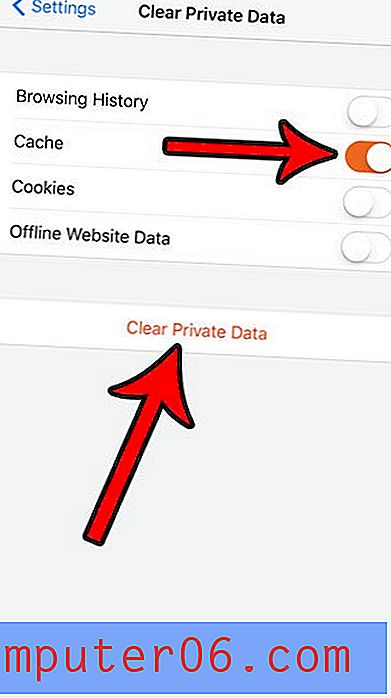
Korak 7: Dodirnite gumb U redu da biste potvrdili da razumijete da se ovi podaci ne mogu vratiti nakon što dovršite ovaj postupak.
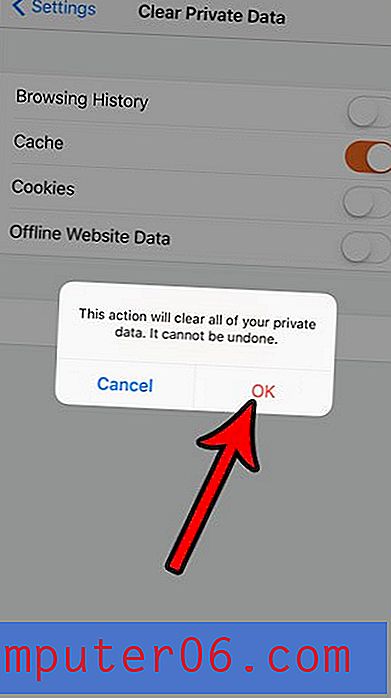
Želite li očistiti predmemoriju i iz zadanog preglednika Safari? Ovaj će vam članak pokazati gdje možete pronaći opciju koja omogućuje i brisanje podataka Safarija.